Поздравляем с приобретением нового телефона Android! Покупка нового устройства может быть захватывающим событием, но важно предпринять некоторые необходимые шаги, чтобы обеспечить плавный и безопасный переход. Независимо от того, являетесь ли вы опытным пользователем Android или впервые покупаете, это подробное руководство расскажет вам об основных действиях при покупке телефона Android. От первоначальной настройки до настройки и мер безопасности — давайте погрузимся в мир Android и максимально используем возможности вашего нового устройства.
Полное руководство: что делать при покупке телефона Android
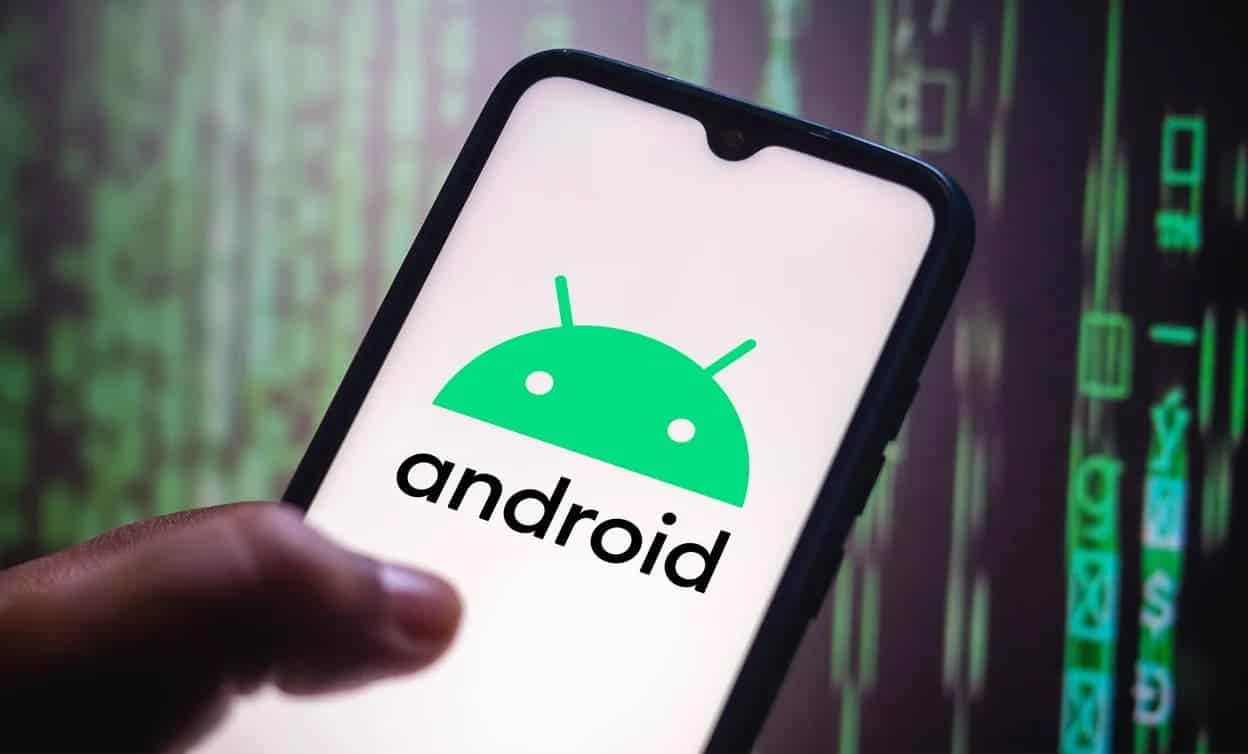
1. Распаковка и первоначальная настройка:
Первым шагом после распаковки телефона Android является первоначальная настройка. Следуйте инструкциям на экране, чтобы подключиться к сети Wi-Fi, войдите в Google учетную запись и настроить основные параметры, такие как язык, дата и время. Не торопитесь, чтобы прочитать и понять параметры, представленные во время установки, чтобы персонализировать ваше устройство в соответствии с вашими предпочтениями.
2. Обновите программное обеспечение:
Итак, после завершения начальной настройки проверьте наличие доступных обновлений программного обеспечения. Производители часто выпускают обновления для повышения производительности устройств, добавления новых функций и устранения уязвимостей в системе безопасности. Перейдите в «Настройки> Система> Обновление программного обеспечения» и установите все ожидающие обновления. Поддержание вашего устройства в актуальном состоянии обеспечивает оптимальную функциональность и защищает от потенциальных угроз безопасности.
3. Изучите меню настроек:
Android предлагает широкий спектр возможностей настройки. Ознакомьтесь с меню «Настройки», чтобы еще больше персонализировать свое устройство. Вы можете настраивать параметры дисплея, управлять разрешениями приложений, настраивать уведомления, настраивать биометрические данные (распознавание отпечатков пальцев или лиц) и изучать различные специальные возможности. Потратьте некоторое время на изучение этих настроек, чтобы настроить свой телефон Android по своему вкусу.
4. Защитите свое устройство:
Безопасность имеет первостепенное значение при использовании любого смартфона. Выполните следующие действия для повышения безопасности вашего устройства: а) Настройте безопасный метод блокировки экрана, например PIN-код, пароль или биометрические данные. б) Включите функцию «Найти мое устройство» или аналогичную функцию, чтобы отслеживать и удаленно блокировать или стирать данные с телефона в случае его потери или кражи. c) Рассмотрите возможность активации Google Play Protect, который сканирует ваши приложения на наличие вредоносных программ и предлагает дополнительную защиту. г) Установите авторитетное антивирусное приложение из Google Play Store для дополнительного уровня безопасности.
5. Сделайте резервную копию ваших данных:
Регулярное резервное копирование данных необходимо для защиты важных файлов и предотвращения потери ценной информации. Android предоставляет несколько вариантов резервного копирования, в том числе Google Drive, который автоматически создает резервные копии ваших контактов, данных приложений и другой важной информации. Кроме того, вы можете использовать сторонние приложения для резервного копирования для создания полных резервных копий устройства или выборочного резервного копирования определенных данных.
6. Настройте главный экран:
Кроме того, одним из преимуществ владения телефоном Android является возможность настройки домашнего экрана. Вы можете изменять порядок значков приложений, создавать папки, добавлять виджеты и менять обои. Поэкспериментируйте с различными приложениями запуска из Google Play Store, чтобы полностью изменить внешний вид вашего домашнего экрана. Сделайте его по-настоящему своим!
7. Установите основные приложения:
Android предлагает обширную библиотеку приложений на Google Play Store, чтобы расширить возможности вашего смартфона. Некоторые важные приложения, которые следует учитывать: a) Веб-браузер: выберите браузер, который соответствует вашим потребностям, например Google Chrome, Mozilla Firefox или Microsoft Edge. б) Обмен сообщениями и социальные сети. Установите приложения для обмена сообщениями, такие как WhatsApp или Telegram, а также ваши любимые приложения для социальных сетей. c) Инструменты повышения производительности: установите такие приложения, как Google Drive, Microsoft Office или Evernote для повышения производительности в пути. d) Медиа и развлечения: Изучите потоковые платформы, такие как Netflix, Spotify или YouTube, для мультимедийного удовольствия. e) Персонализация. Установите приложения, соответствующие вашим увлечениям, интересам и образу жизни, например фитнес-трекеры, приложения для работы с фотографиями или агрегаторы новостей.
8. Настройте разрешения приложения:
Кроме того, Android позволяет вам контролировать, к каким разрешениям приложения могут получить доступ на вашем устройстве. Просмотрите разрешения приложений и управляйте ими, выбрав «Настройки > Приложения и уведомления > Разрешения приложений». Предоставляйте или отзывайте разрешения в зависимости от вашего уровня комфорта и функциональности приложения. Будьте осторожны с предоставлением ненужных разрешений для защиты вашей конфиденциальности и безопасности устройства.
9. Исследуйте Google Услуги:
Кроме того, как пользователь Android, у вас есть доступ к различным Google службы, интегрированные в операционную систему. Ознакомьтесь с Google Ассистент, Google Фото, Google Карты, Google Оплата и другие предложения. Эти службы могут упростить ваши повседневные задачи и помочь вам максимально использовать возможности вашего телефона Android.
10. Защитите свои онлайн-аккаунты:
При настройке телефона Android вы, скорее всего, будете входить в различные онлайн-аккаунты, такие как электронная почта, социальные сети и облачное хранилище. Найдите минутку, чтобы убедиться, что ваши учетные записи имеют надежные, уникальные пароли. Рассмотрите возможность использования приложения-менеджера паролей для безопасного хранения и создания сложных паролей. Включение двухфакторной аутентификации (2FA) добавляет дополнительный уровень безопасности вашим учетным записям.
Как получить максимальную отдачу от вашего нового телефона Android

Прежде чем купить
- Проведите исследование. На рынке представлено множество различных телефонов Android, поэтому важно провести исследование и найти тот, который подходит именно вам. Подумайте о своих потребностях и бюджете и прочитайте обзоры, чтобы узнать, что другие люди думают о разных телефонах.
- Сравнивать цены. Найдя несколько интересующих вас телефонов, сравните цены у разных продавцов. Вы часто можете найти хорошие предложения на телефоны в Интернете или в магазинах электроники.
- Учитывайте своего перевозчика. Если вы не уверены, какого оператора выбрать, подумайте о своих потребностях и бюджете. Некоторые операторы предлагают скидки на телефоны, если вы подписываете двухлетний контракт, в то время как другие предлагают более гибкие планы с предоплатой.
Когда вы покупаете
- Проверьте телефон на наличие повреждений. При покупке телефона обязательно проверьте его на наличие повреждений. Если телефон поцарапан, треснул или иным образом поврежден, обратитесь к продавцу за заменой.
- Спросите о гарантии. На большинство телефонов Android распространяется годовая гарантия. Это означает, что если телефон сломается в течение года, вы можете отремонтировать или заменить его бесплатно.
- Подпишитесь на план защиты. Если вы боитесь повредить свой телефон, вы можете подписаться на план защиты. Планы защиты обычно охватывают случайные повреждения, такие как падения и разливы.
После того, как вы купите
- Используйте лаунчер. Лаунчер — это стороннее приложение, которое изменяет внешний вид и поведение главного экрана вашего телефона. Доступно множество различных лаунчеров, поэтому вы можете найти тот, который соответствует вашим потребностям.
- Используйте режим экономии заряда батареи. Если у вас низкий заряд батареи, вы можете использовать режим экономии заряда батареи, чтобы продлить срок службы батареи вашего телефона. Режимы экономии заряда батареи обычно ограничивают фоновую активность и снижают яркость экрана.
- Использовать Google Ассистент. Google Ассистент — это мощный виртуальный помощник, который может помочь вам с различными задачами, такими как установка будильника, выполнение звонков и поиск информации. Использовать Google Ассистент, просто скажите “Хорошо Google» или «Привет Google” с последующим вашим запросом.
- Воспользуйтесь преимуществами Google Магазин игр. Google Play Store — это огромное хранилище приложений, игр, музыки, фильмов и книг. Вы можете найти почти все, что ищете, в Play Store, и многие приложения можно загрузить бесплатно.
- Узнайте о возможностях вашего телефона. Ваш Android-телефон имеет множество функций, о которых вы, возможно, не знаете. Прочтите руководство пользователя или просмотрите обучающие материалы в Интернете, чтобы узнать больше о возможностях вашего телефона.
- Используйте виджеты. Виджеты — это небольшие приложения, которые можно разместить на главном экране. Они могут предоставить вам быстрый доступ к информации, такой как погода, ваш календарь и ваша электронная почта.
- Используйте жесты. Android поддерживает различные жесты, которые можно использовать для управления телефоном. Например, вы можете провести вверх от нижней части экрана, чтобы открыть панель приложений, или дважды коснуться экрана, чтобы увеличить масштаб.
- Используйте режим разделения экрана. Режим разделенного экрана позволяет использовать два приложения одновременно. Чтобы использовать режим разделения экрана, откройте переключатель приложений и перетащите приложение в верхнюю или нижнюю часть экрана.
- Используйте режим «картинка в картинке». Режим «картинка в картинке» позволяет смотреть видео или просматривать карту, используя другое приложение. Чтобы использовать режим «картинка в картинке», сверните приложение, и оно появится в небольшом окне на вашем экране.
- Используйте каналы уведомлений. Каналы уведомлений позволяют вам контролировать, как уведомления доставляются из разных приложений. Например, вы можете выбрать, чтобы все уведомления из определенного приложения отображались на вашем экране, или вы можете выбрать, чтобы они отображались только в тени уведомлений.
- Используйте режим экономии трафика. Режим экономии трафика может помочь вам сохранить данные, не позволяя приложениям использовать данные в фоновом режиме. Чтобы использовать режим экономии трафика, перейдите в «Настройки» > «Сеть и Интернет» > «Использование данных» > «Экономия трафика» и включите его.
- Используйте VPN. VPN может помочь вам защитить вашу конфиденциальность и безопасность, шифруя ваши данные при подключении к общедоступной сети Wi-Fi. Чтобы использовать VPN, вам необходимо установить приложение VPN.
Еще раз поздравляем с приобретением нового телефона Android! Выполняя эти важные шаги, вы сможете максимально эффективно использовать свое устройство, персонализировать его по своему вкусу и обеспечить его безопасность. Не забывайте обновлять свое устройство, регулярно создавайте резервные копии данных и изучайте широкий спектр приложений и параметров настройки, доступных на платформе Android. Наслаждайтесь функциями своего Android-телефона, раскройте весь его потенциал и отправляйтесь в цифровое путешествие!

